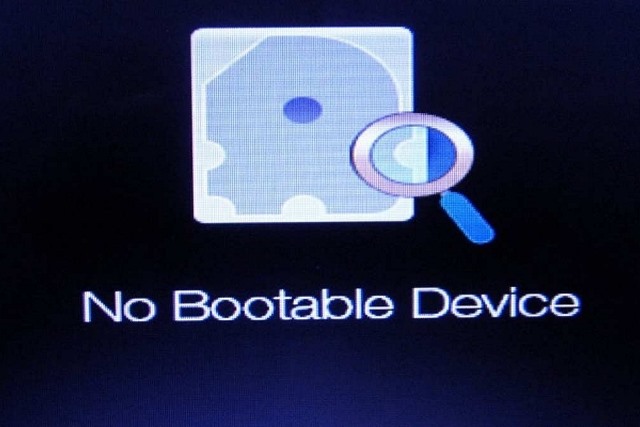Stmikkomputama.ac.id – Pernahkah Anda mengalami masalah “No Bootable Device” saat menyalakan PC atau laptop? Masalah ini cukup umum terjadi dan bisa membuat perangkat tidak bisa digunakan seperti biasa.
Berikut adalah beberapa penyebab dan solusi untuk mengatasi masalah ini.
Penyebab “No Bootable Device”
- Hard drive atau SSD tidak terbaca: Kerusakan pada hard drive atau SSD dapat menyebabkan perangkat tidak bisa boot.
- Boot order yang salah: Pengaturan boot order yang tidak sesuai dapat membuat perangkat tidak bisa menemukan sistem operasi.
- Sistem operasi rusak: Kerusakan pada sistem operasi dapat menyebabkan perangkat tidak bisa boot.
- Masalah pada BIOS: Pengaturan BIOS yang tidak sesuai atau versi BIOS yang usang dapat menyebabkan masalah “No Bootable Device”.
- Kabel SATA yang lepas: Kabel SATA yang lepas atau rusak dapat membuat hard drive tidak terbaca.
- Kerusakan hardware: Kerusakan pada komponen hardware seperti motherboard, RAM, atau power supply dapat mengganggu proses booting.
Solusi Mengatasi “No Bootable Device”
- Cek hard drive atau SSD: Pastikan hard drive atau SSD terbaca dan tidak mengalami kerusakan.
- Atur ulang boot order: Pastikan boot order diatur dengan benar sehingga perangkat bisa menemukan sistem operasi.
- Perbaiki MBR: Master Boot Record (MBR) yang rusak dapat diperbaiki menggunakan perintah “bootrec” pada Command Prompt.
- Instal ulang sistem operasi: Jika semua langkah di atas tidak berhasil, solusi terakhir adalah menginstal ulang sistem operasi.
- Lepas pasang hard drive: Melepas dan memasang kembali hard drive dapat memperbaiki masalah “No Bootable Device” jika disebabkan oleh koneksi yang longgar.
- Jalankan Check Disk: Fitur Check Disk dapat membantu memperbaiki masalah pada hard drive.
Tips Mencegah “No Bootable Device”
- Lakukan perawatan rutin: Pastikan perangkat Anda dalam kondisi baik dengan melakukan perawatan rutin.
- Pastikan kabel terhubung dengan baik: Pastikan semua kabel terhubung dengan baik dan tidak ada kerusakan.
- Update BIOS: Pastikan BIOS Anda up-to-date untuk menghindari masalah kompatibilitas.
Dengan memahami penyebab dan solusi “No Bootable Device”, Anda dapat mengatasi masalah ini dengan lebih mudah dan membuat perangkat Anda kembali normal. Jika masalah masih berlanjut, sebaiknya hubungi teknisi profesional untuk bantuan lebih lanjut.
*Penulis adalah dosen STMIK Komputama Cilacap
Referensi:
- https://www.uplotify.id/no-bootable-device/
- https://teknologi24.com/kenapa-laptop-no-bootable-device/